如何重装win10系统(新手如何重装win10系统呢)
发布时间:2024-03-11 14:30:52
如何重装win10系统?
在进行系统重装时,网络问题常常是令人头疼的一环。特别是在家里没有网络的情况下,该如何重装Win10系统呢?大家对此有什么头绪吗?今天,小编就着这个问题,跟大家分享下解决这一问题的方法,那就是用u盘装系统了!首先,我们需要一台可以联网的电脑,从网上下载电脑店u盘启动盘制作工具。安装好制作工具后,我们就可以开始准备一个u盘来作为启动盘。具体的步骤,请接着往下看吧!

一、重装系统所需工具
1、磁盘分区工具:可使用u盘启动盘内置的工具
2、系统版本:win10专业版
3、装机工具:电脑店u盘启动盘制作工具(点击链接下载)
二、重装系统前期工作
1、格式化磁盘:在安装系统之前,要对系统磁盘进行格式化。重装系统一般只会影响到系统盘C盘,非系统盘不会受到影响。
2、激活问题:重装系统后需要激活系统,大家需准备激活工具或购买激活码。
3、下载系统镜像:可以在MSDN网站上找到Windows官方原版系统的下载链接,然后根据需要选择下载。具体操作如下图所示:
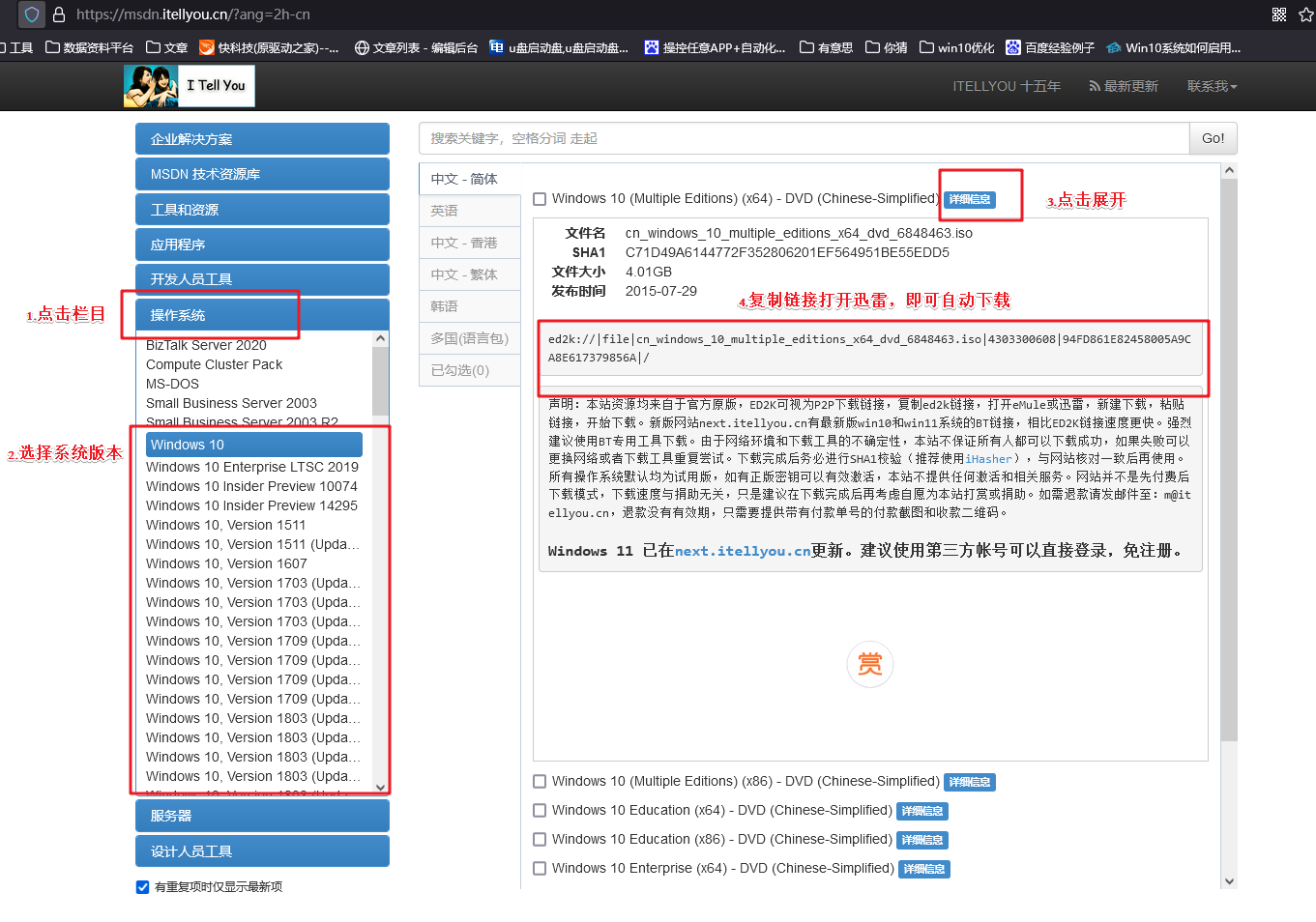
三、重装系统操作步骤
1、制作u盘启动盘
a. 确认电脑处于联网状态下,进入电脑店官网下载u盘启动盘制作工具。

b. 将一个8G的u盘插入电脑USB接口,打开制作工具。

c. 选择【启动模式】为【USB-HDD】,【分区格式】为【NTFS】,最后点击【全新制作】即可。
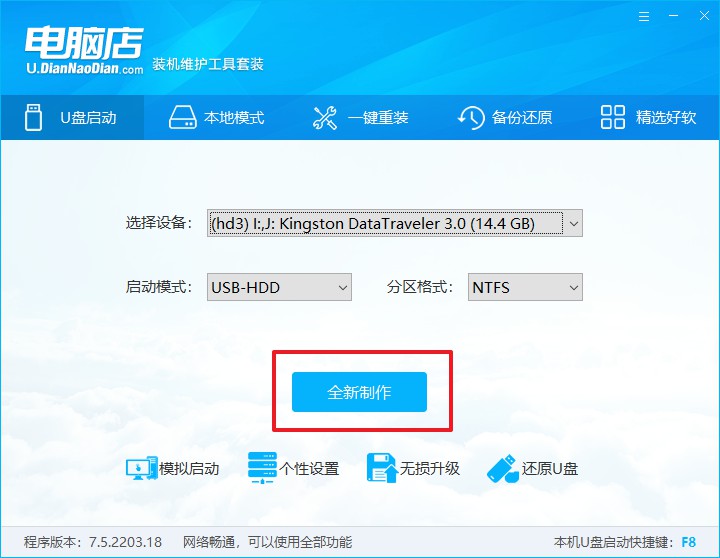
d.在弹窗中点击【确定】,等待制作完成即可。
2、bios设置u盘启动
a. 确认自己电脑的型号,在电脑店首页即可查询u盘启动快捷键,主要用于设置进入BIOS的启动项设置界面。

b.将制作好的u盘启动盘插入电脑,重启后按下快捷键,接下来就会进入优先启动项的设置界面。
c. 选择u盘启动盘的一项,一般是带有USB字样的选项,回车即可。

d. 接下来就进入电脑店winpe的主菜单了,选择【1】回车。
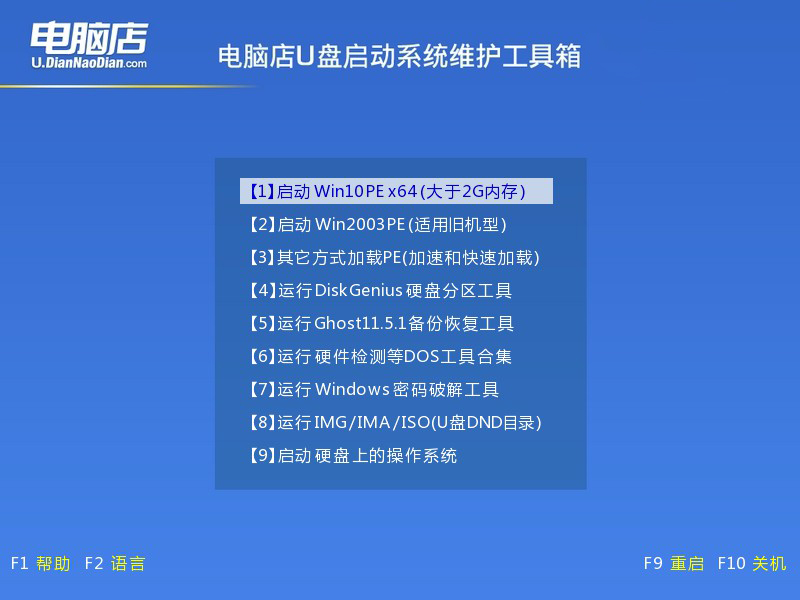
3、u盘装系统
a.进入winpe系统后,打开装机工具。
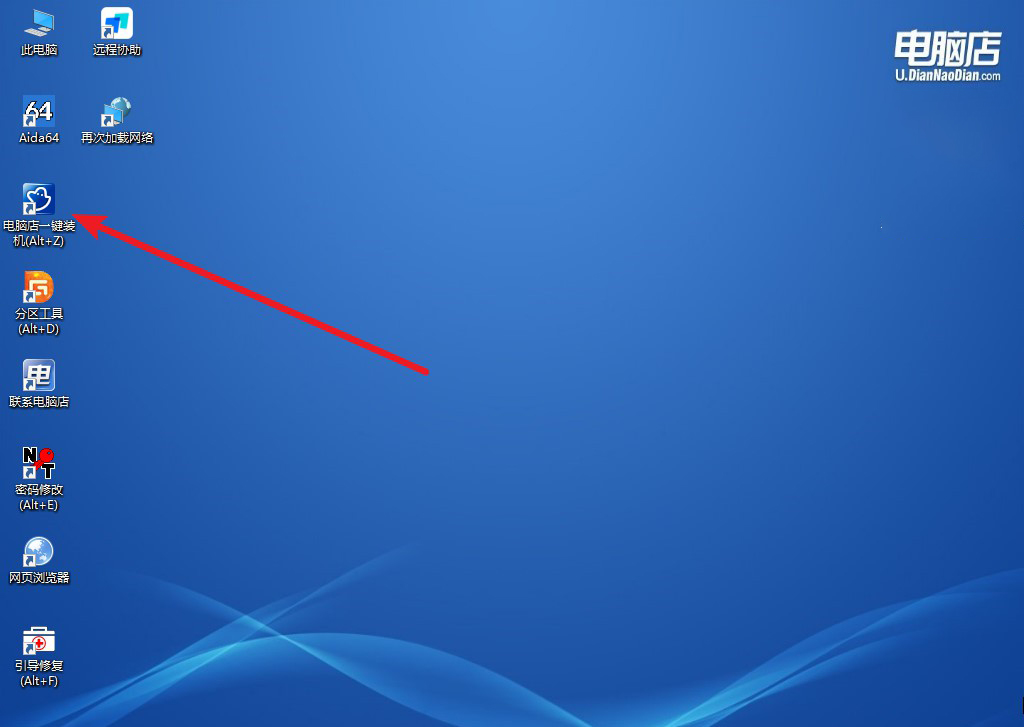
b. 如下图所示,设置好相关的选项,点击【执行】。
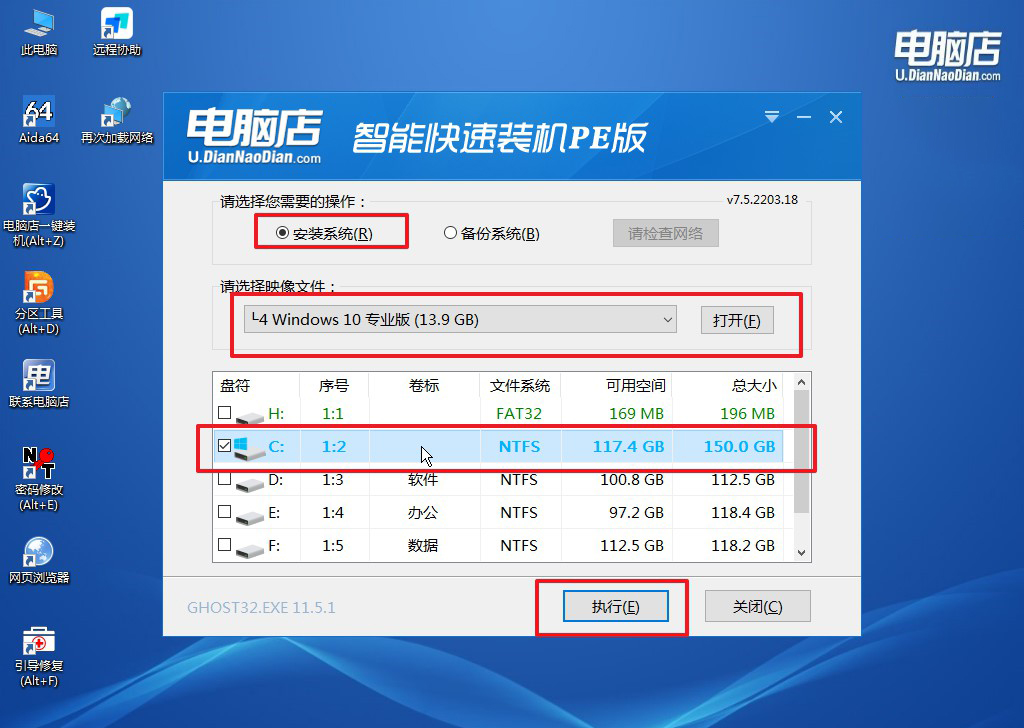
c.在这窗口中,可勾选【完成后重启】,亦可在安装后手动点击重启。
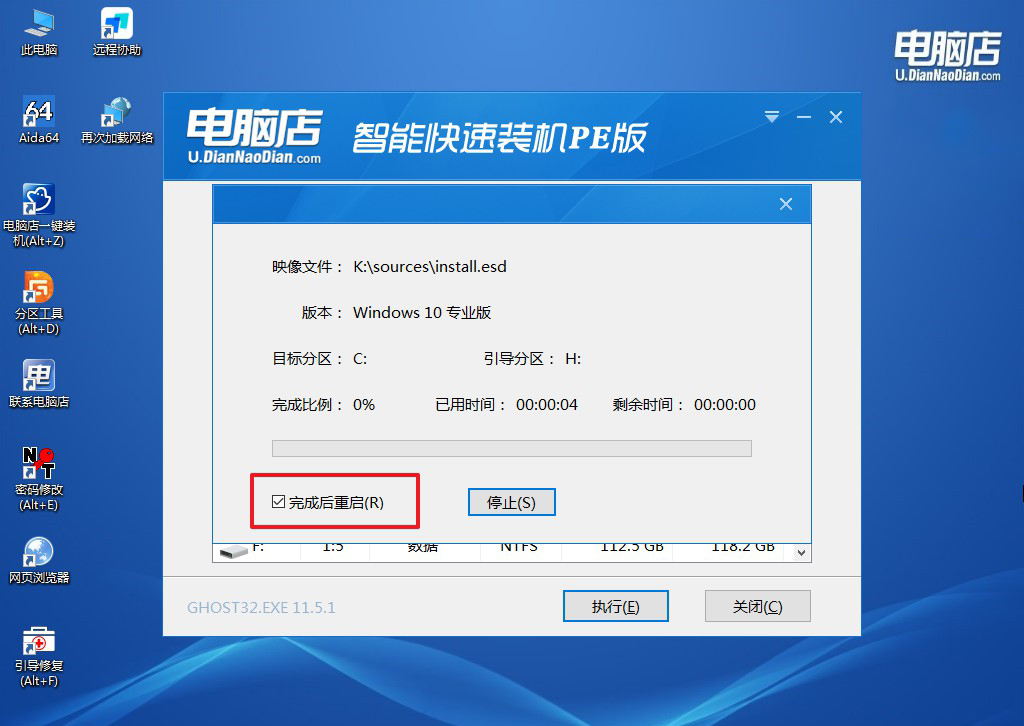
4、等待安装完成,部署好系统后就可以进入系统了。
四、重装系统后的可能问题
服务器重装系统后usb无法启动怎么办?
检查BIOS/UEFI设置:
确保服务器的BIOS/UEFI设置中已启用USB启动。进入BIOS/UEFI设置,查找启动选项(Boot Options)或相关设置,确保USB设备作为启动选项之一,并调整启动顺序以使USB设备优先。
检查是否有USB相关的兼容性设置,如USB Legacy Support(USB遗留支持)或类似选项,并确保它们被正确配置。
确认USB设备正确制作:
确保USB启动驱动器是使用合适的工具和正确的方法创建的。使用诸如Rufus、UNetbootin、或官方提供的工具来创建启动USB,确保选择了正确的系统镜像和兼容的文件系统(如FAT32、NTFS)。
检查USB设备健康状况:
使用其他计算机验证USB启动设备是否工作正常。如果在其他计算机上也无法启动,可能是USB设备本身出现了问题。
尝试使用不同的USB存储设备制作启动盘,以排除是USB设备故障的可能性。
尝试不同的USB端口:
将USB设备插入服务器的不同USB端口尝试启动。有时,特定的USB端口可能不支持启动,尤其是USB 3.0与USB 2.0端口之间可能存在的兼容性问题。
更新BIOS/UEFI固件:
检查服务器制造商的官方网站,看是否有BIOS/UEFI的更新。更新BIOS/UEFI固件可以解决兼容性问题和修复BUG。
检查安全启动设置:
如果服务器的UEFI设置中启用了安全启动(Secure Boot),请尝试禁用它。安全启动可能会阻止非签名的操作系统加载,导致USB启动失败。
使用其他启动模式:
如果你的服务器支持UEFI和Legacy BIOS模式,尝试切换这两种模式。有些启动USB可能只与其中一种模式兼容。
检查服务器文档:
查阅服务器的用户手册或在线支持文档,查找特定于你的服务器型号关于USB启动的说明或特别注意事项。
如何重装win10系统,你学会了吗?在完成系统重装后,我们不仅可以解决电脑故障带来的困扰,还能够享受到系统更新带来的新功能和优化。u盘启动盘确实是个实用的工具,里面还有很多功能,大家在制作好电脑店u盘启动盘后,不妨探索下其中的实用工具哦,在使用过程中,有问题可直接咨询客服!

